苹果手机绑定的自动扣费换手机了怎么取消,在如今的数字化时代,苹果手机已成为人们生活中不可或缺的一部分,有时候我们可能会遇到一些问题,例如当我们换了新手机之后,原本绑定的自动扣费功能该如何取消呢?幸运的是苹果手机提供了简便的取消自动扣费步骤,让我们能够轻松解决这个问题。接下来我们将一起探讨如何取消苹果手机的自动扣费,并解释具体的操作步骤。无论你是新手还是老手,相信这些信息都将对你有所帮助。
苹果手机取消自动扣费步骤
步骤如下:
1.首先在苹果手机的主界面中,点击设置。打开 设置 后,将界面往下拉。
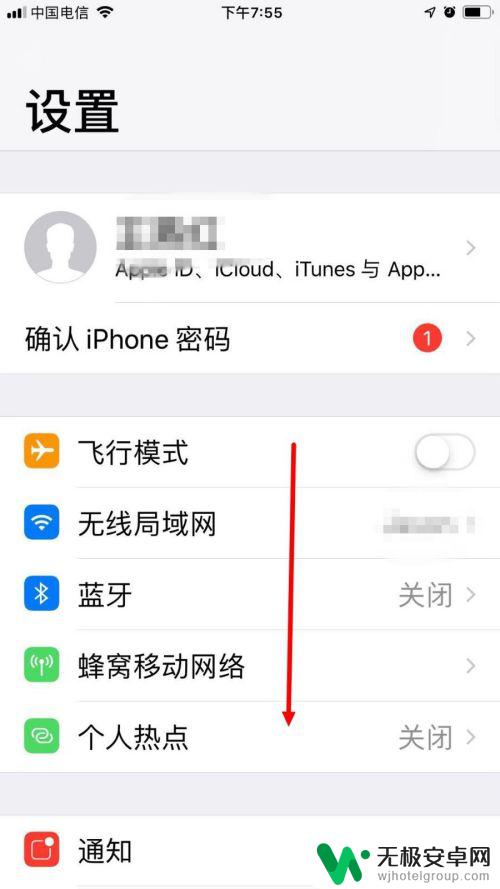
2.找到 iTunes Stroe 与 App Store ,并点击进去。
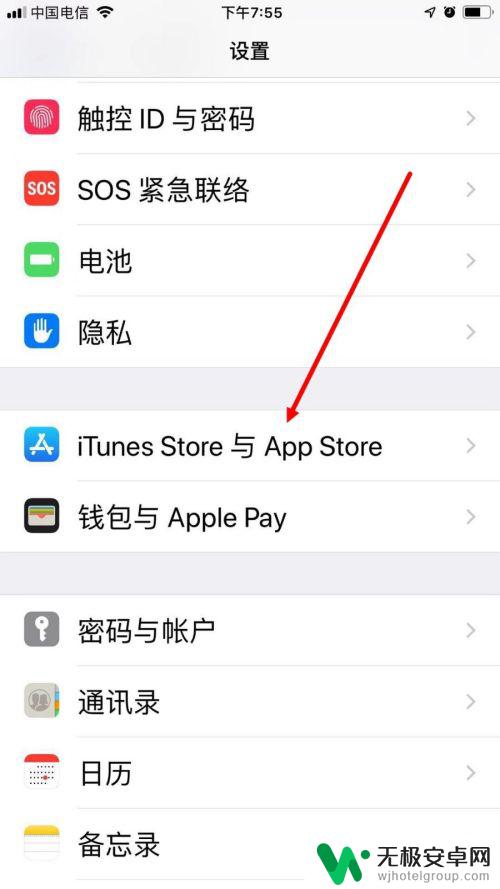
3.然后在下一个界面中,点击自己的 Apple ID 。
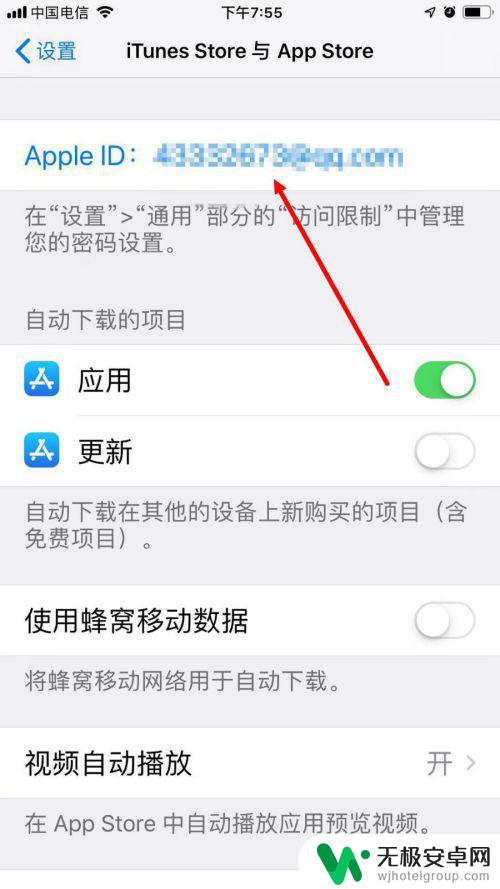
4.弹出对话框后,点击 查看 Apple ID 。
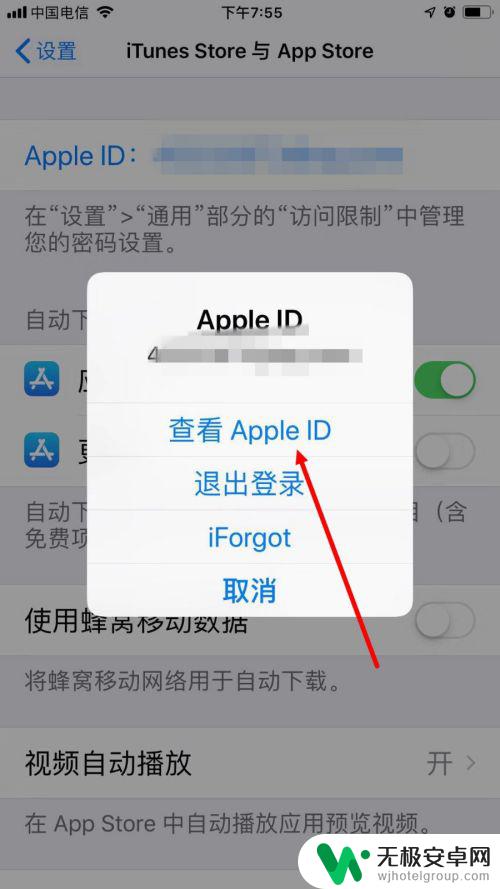
5.输入 Apple ID 的密码,点击 登录 。
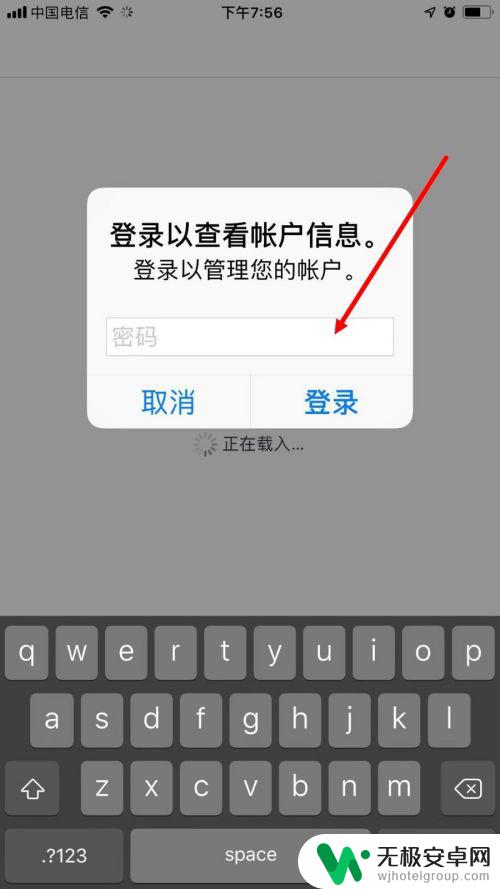
6.这样会进入 账户设置 的界面,点击 订阅 。
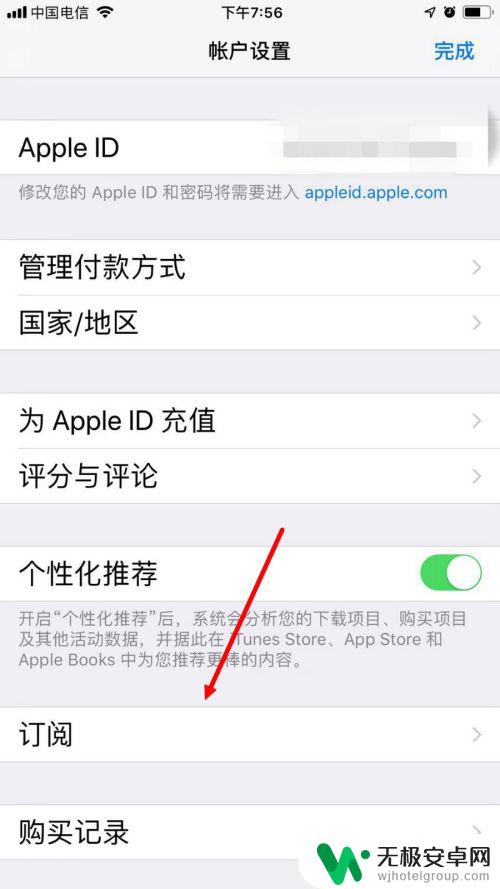
7.在下图的界面中就可以看到所有已订阅的自动扣费项目。点击想要取消订阅的项目。
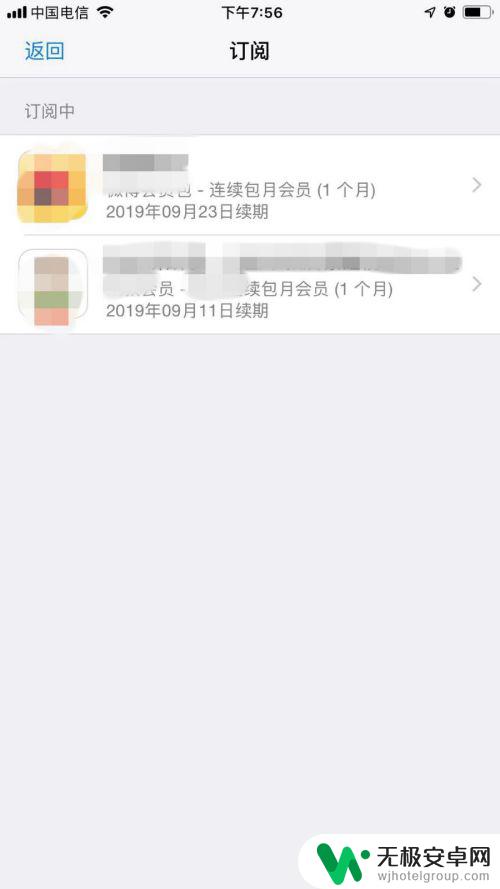
8.进入 编辑订阅 的页面后,点击 取消订阅 。
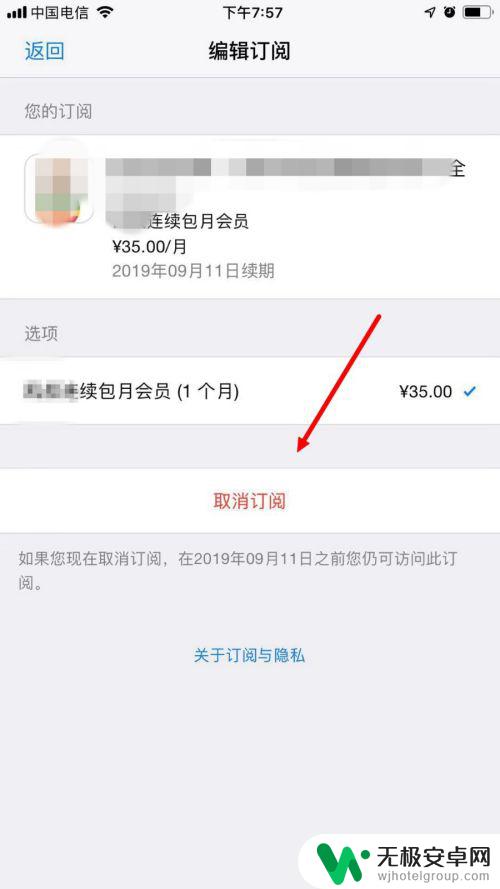
9.弹出对话框后,最后点击 确认 。
这样就取消了该项目的订阅,在该订阅到期前仍可享受付费项目。但到期后就不会再在动扣费了。
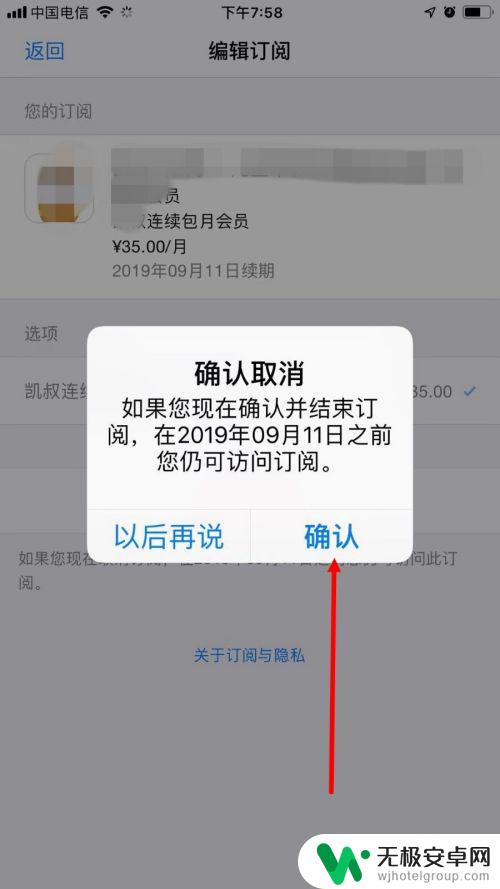
以上就是苹果手机绑定的自动扣费换手机了怎么取消的全部内容,如果你遇到了这种情况,可以按照以上方法进行解决,希望这些方法能够帮助到你。










